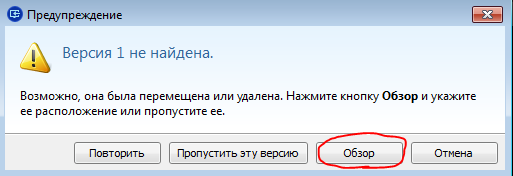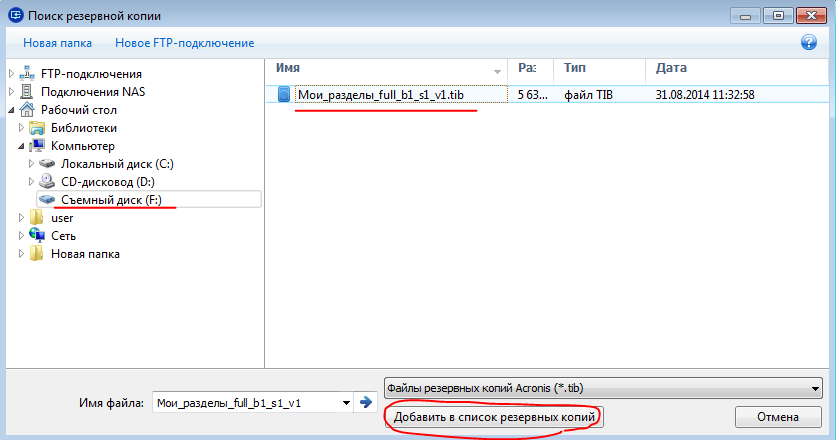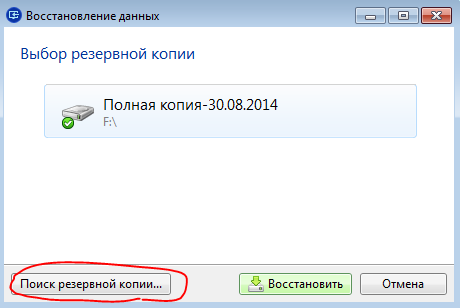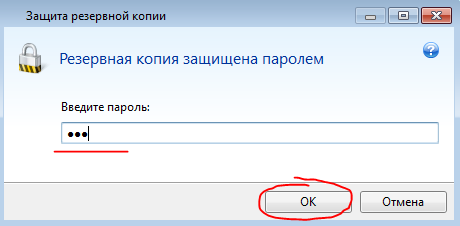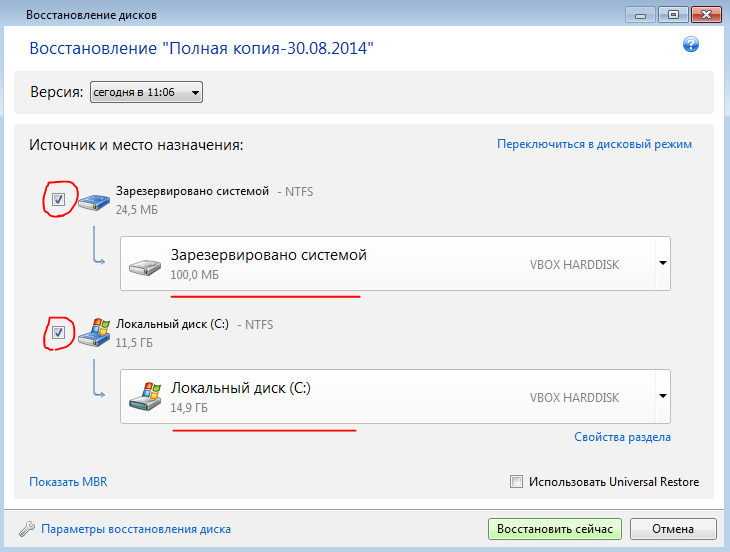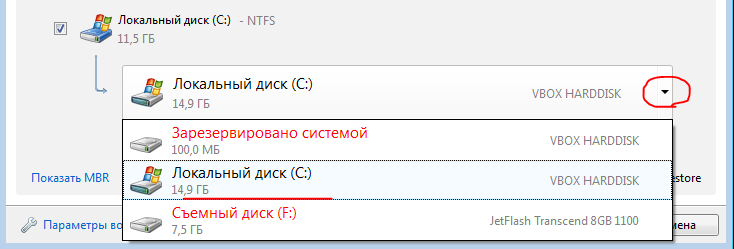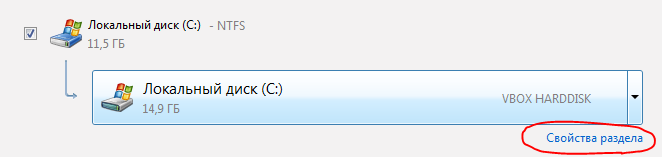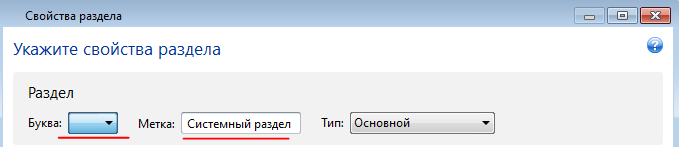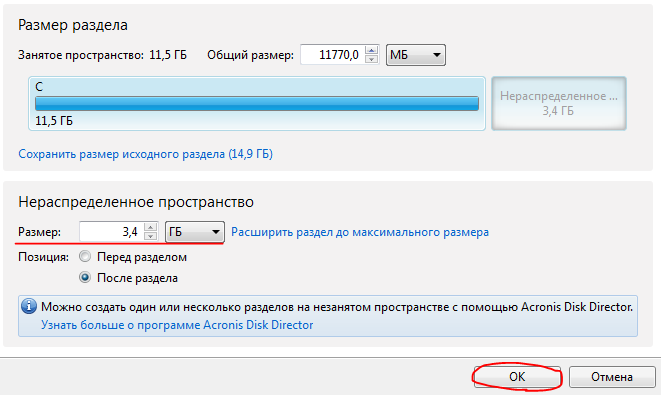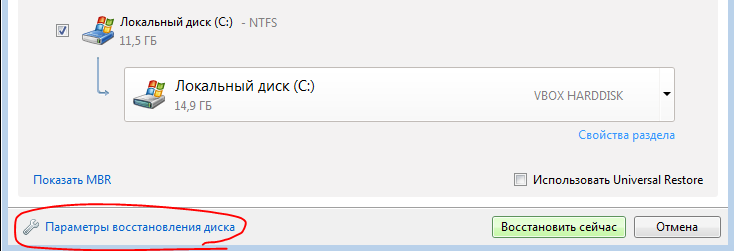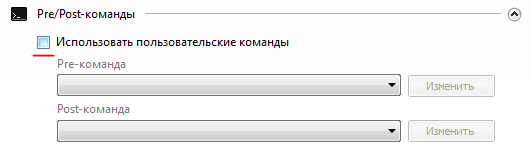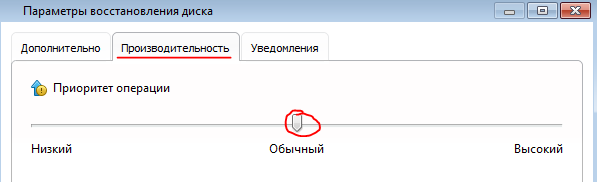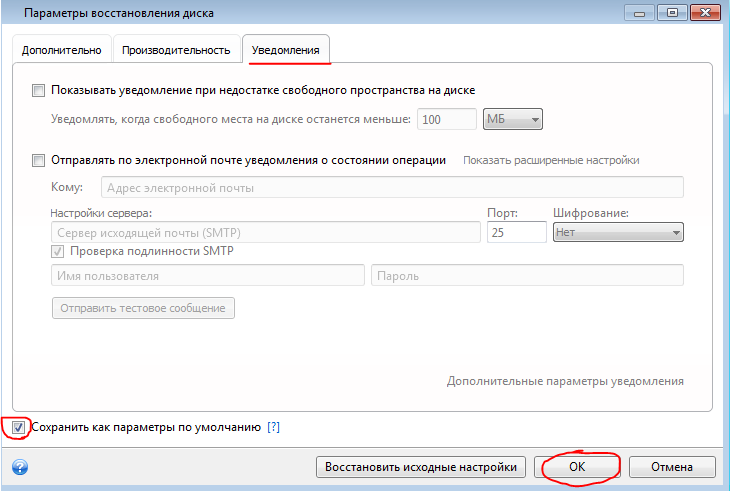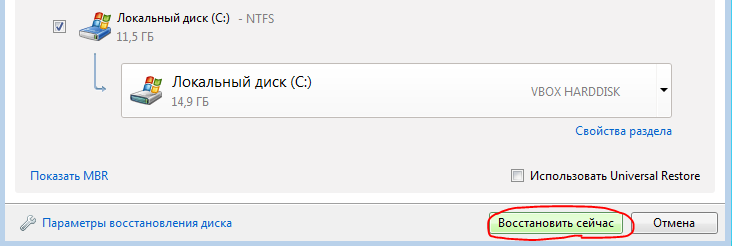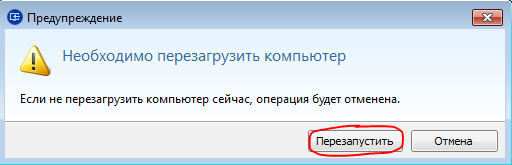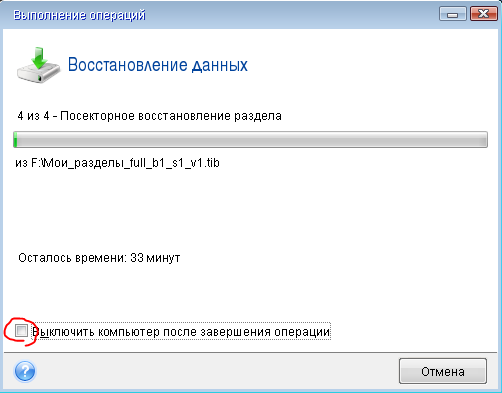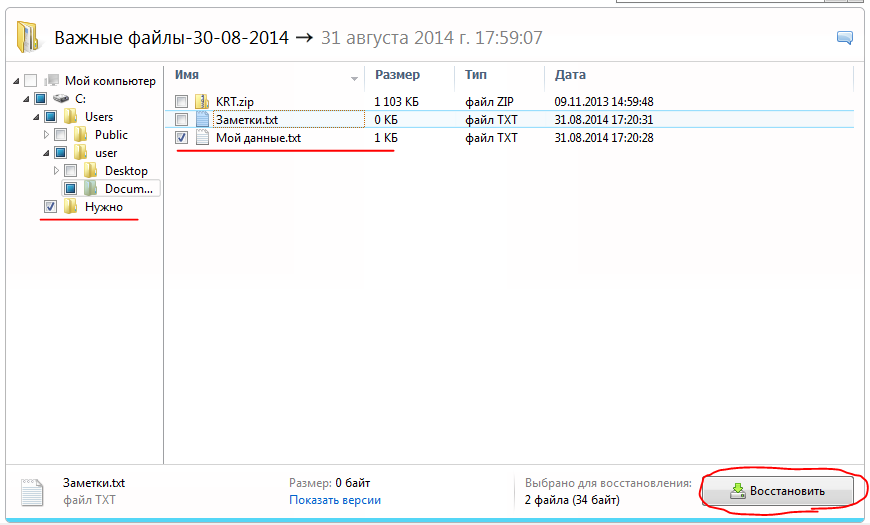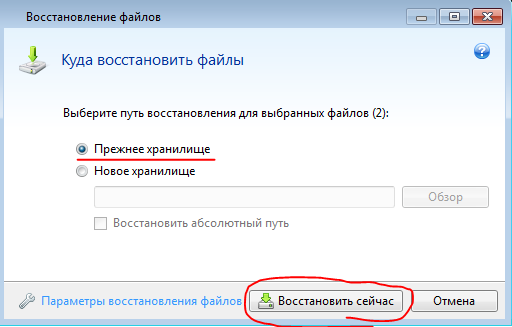Как восстановить систему windows 7 из образа acronis
Заработок в сети Интернет
О заработке в сети и вопросах SEO только собственный опыт
Восстановление Windows 7 с помощью образа системы созданного в программе Acronis True Image Home 2011

Предыстория этой инструкции такова, что давно я разместила статью Как сделать образ диска для восстановления системы программой Acronis True. Статья оказалось очень востребованной, собрала более двухсот комментариев. Читатели задавали разные вопросы по этой теме. Среди вопросов такой, как с помощью образа системы, созданного программой Acronis True сделать восстановление Windows 7.
Поскольку инструкция Андрея достаточно подробная. Она занимает 23 страницы, содержит 35 картинок. Вы понимаете, что ее невозможно разместить в рамках одной статьи. В связи с этим я решила напечатать примерно две страницы статьи, чтобы читатели могли увидеть, что представляет собой эта статья, а при необходимости скачали ее, используя для дальнейшей работы. Надеюсь, что данная инструкция окажется такой же востребованной, как и статья, которая ей предшествовала.
Инструкция к программе Acronis True Image Home
Инструкция дана применительно к программе Acronis True Image Home 2011 версии 14.0.0.5519. Восстановление диска, содержащего скрытый раздел отличается от восстановления диска, у которого скрытый раздел отсутствует. Скрытый раздел может быть создан производителем компьютера для диагностики или восстановления системы (Windows 7). При восстановлении резервной копии системного диска со скрытым разделом необходимо учесть некоторые дополнительные факторы. Прежде всего, физический порядок разделов на новом диске должен быть таким же, как на старом. Кроме того, следует разместить скрытый раздел в том же хранилище — обычно в начале или конце дискового пространства. Чтобы избежать проблем, лучше восстанавливать скрытый раздел без изменения размера.
Подключите внешний диск, на котором находится восстанавливаемая резервная копия,
и убедитесь, что диск включен. Это необходимо сделать перед загрузкой Acronis True Image Home 2011 с загрузочного носителя.
Измените порядок загрузки в BIOS так, чтобы сделать устройство с загрузочным носителем (CD, DVD или флэш-накопитель USB (если он является загрузочным, или загрузочный носитель включен в образ системы)) первым устройством загрузки, вторым устройством загрузки отметьте HDD.
Продолжаем работать с программой
В Windows 7, если система загружается, можно указать загрузку с CD, DVD загрузочного носителя зайдя в меню Пуск\Панель управления\Система и безопасность\Восстановление предшествующего состояния компьютера\Расширенные методы восстановления\Использовать образ системы, созданный ранее для восстановления компьютера.
В следующем диалоговом окне вам предложат архивировать файлы пользователя, так как при восстановлении архива из образа, разделы на жестком диске будут форматироваться и вся информация, содержащаяся в разделе, будет потеряна. Если у вас есть копия файлов пользователя, или файлы пользователя для вас не представляют интереса, то нажмите на кнопку «Пропустить». В следующем диалоговом окне, прежде чем нажать на кнопку «Перезапустить» вставьте загрузочный носитель Acronis True Image Home 2011 созданный в вашей версии программы. При этом после восстановления системы не нужно будет восстанавливать порядок загрузки в BIOS, он изменится автоматически и первым устройством загрузки станет HDD.
Необходимо помнить о том, что архивы, созданные в более поздней версии программы, могут быть несовместимы с предыдущими ее версиями. Поэтому настоятельно рекомендуется создавать новый загрузочный носитель после каждого обновления версии Acronis True Image Home 2011. Кроме того, при загрузке с загрузочного носителя с использованием программы Acronis True Image Home 2011 невозможно восстановить файлы и папки, зашифрованные при помощи функции шифрования, имеющейся в ОС Windows XP и более поздних ОС.
Восстановление Windows 7 из образа системы
Начинаю подготовку к восстановлению из образа. На внешнем жестком диске у меня находится образ рабочей системы, созданный программой Acronis со всеми разделами, установленными программами, играми, и пользовательскими файлами. Есть загрузочный носитель на CD, созданный в этой версии программы Acronis True Image Home 2011, на компьютере установлена ОС Windows 7 (ОЕМ) – предустановленная. Система загружается, но работает некорректно, откатить систему до момента возникновения проблемы не представляется возможным из-за отсутствия точек восстановления. Поэтому восстанавливаю ОС из ранее созданного образа.
С этой целью подключаю внешний жесткий диск с образом системы, вставляю загрузочный носитель в лоток приемник DVD и перезагружаюсь, как было описано выше.
Важно: Загрузочный носитель должен быть проверен на работоспособность. Если с него программа Acronis True Image Home загружается, то все в порядке. Архив образа системы также должен быть проверен с загрузочного носителя на целостность. Почему недостаточно проверки после создания образа? Как утверждает разработчик Acronis True Image Home, цитирую: Это необходимо, так как резервная копия, успешно прошедшая проверку на целостность в ОС Windows, может не пройти проверку в среде восстановления. Возможная причина в том, что в Acronis True Image Home 2011 используются разные драйверы устройств в ОС Windows и среде восстановления. Если Acronis True Image Home 2011 находит резервную копию поврежденной, восстановление не будет продолжено.

Восстановление системы с помощью загрузочной флешки Acronis True Image
С помощью загрузочной флешки Acronis True Image 2020 вы сможете восстановить резервную копию Windows когда запуск операционной системы не возможен.
Используйте созданный загрузочный USB-накопитель с помощью программы Acronis True Image для восстановления неработоспособной или функционирующей с постоянными ошибками системы из ранее созданной резервной копии.
Как восстановить систему используя загрузочную флешку Acronis True Image
Загрузитесь с помощью флешки Acronis True Image. Удерживая специальную клавишу вызова «Boot Menu» во время инициализации БИОС (к примеру, на материнских платах ASUS это клавиша F8, на платах Gigabyte нажмите F12, MSI и AsRock — F11, все зависит от вашего устройства) и зайдите в раздел «Восстановление«.
Выделите резервную копию, щелкните по ней правой кнопкой мыши и нажмите «Восстановить«.
Отметьте «Восстановить диски или разделы» и нажмите «Далее«.
Укажите точку восстановления, отметив дату и время создания резервной копии.
Выберите все элементы для восстановления, и нажмите кнопку «Далее» несколько раз.
На завершающем этапе нажмите «Приступить«.
Отметьте галочкой «Перезагрузить компьютер после завершения операции» и дождитесь окончания восстановления.
После перезагрузки система будет полностью восстановлена, и вы сможете продолжить работу.
Восстановление системы из архива Acronis True Image со всеми программами и файлами
Здравствуйте, уважаемые читатели блога Serfery.ru : ) Данная статья будет является логическим продолжением моей предыдущей – о резервном копировании всей операционной системы (на примере Windows) вместе с программами и файлами, при помощи очень полезной программы – Acronis True Image
А теперь я расскажу вам как можно легко восстановить вашу систему из созданной ранее резервной копии и вернуть её к тому состоянию, когда вы создавали эту резервную копию. Также в данной статье я объясню как сделать восстановление отдельных файлов и папок из соответствующей резервной копии.
Восстановление может понадобиться, если система начала вдруг нестабильно работать, сильно, по непонятным вам причинам, подтормаживать, появились какие-то ещё проблемы с её загрузкой и так далее. В таком случае вы можете просто её восстановить из созданной вами ранее резервной копии. Процесс простой и после восстановления вы получите вашу систему уже готовую к работе: на ней будут установлены все программы, будут все файлы, с которыми вы работали, всё настроено так как было ранее перед созданием копии.
Последние версии программы Acronis True Image позволяют восстановить систему из архива даже на другие компьютеры с отличающимся оборудованием. Эта возможность бывает очень даже необходимой.
Итак, рассмотрим по шагам что нужно сделать, чтобы восстановить систему из созданной резервной копии.
Восстановление системы вместе с ранее установленными программами и файлами при помощи Acronis True Image
В первую очередь нам необходимо иметь на руках тот носитель (например: внешний HDD, флешку) или удалённое онлайн хранилище, где был сохранён наш архив с резервной копией всей системы. Если вы читаете эту статью первой и ещё не знаете как вообще создать резервную копию, то рекомендую прочитать предыдущую статью, где я об этом рассказывал, перейдя по ссылке выше.
Процесс восстановления системы их архива очень прост. Рассмотрим его:
Запускаем установленную программу Acronis True Image с ярлыка на рабочем столе или из меню «Пуск».
Когда программа Acronis запустится, переходим сразу на вкладку «Резервное копирование и восстановление». А на этой вкладке нажимаем вверху кнопку «Восстановить»:
Откроется маленькое окно, где будет отображён список созданных ранее резервных копий.
Но даже те копии, которые хранятся у вас на съёмных носителях (флешках, внешних HDD), всё равно будут отображены в списке, но при попытке восстановиться из них без подключения нужного носителя к компьютеру получите ошибку. Как раз я в своём примере из предыдущей статьи делал резервную копию на флешку и в данный момент не подключил её к компьютеру. Поэтому при нажатии кнопки «Восстановить», появится вот такое сообщение:
В таком случае вам нужно подключить к компьютеру тот съёмный носитель, на котором хранится архив с резервной копией и нажать кнопку «Обзор», после чего выбрать то место, где хранится нужная резервная копия:
Найти резервную копию можно было и сразу же нажав кнопку «Поиск резервной копии…», после того как зашли в раздел «Восстановить»:
В таком случае вы бы попали в такое же окно проводника, где можно найти нужную резервную копию на компьютере, внешнем носителе или в сети.
Когда архив с нужной резервной копией будет выбран, нажимаем кнопку «Добавить список резервных копий», расположенную внизу окна.
В том случае, если архив был защищён паролем, сразу появится окно, где необходимо ввести этот пароль:
Теперь появится главное окно восстановления системы из архива. В окне необходимо выбрать разделы из тех, что мы архивировали — те, которые хотим восстановить. Если вы хотите восстановить ровно всё тоже, что и резервировали ранее вместе с системой, то просто выберите все разделы из списка, отметив их галочкой.
Если вы резервировали помимо системных разделов ещё и отдельные разделы с какими-то вашими данными и хотите восстановить только систему без этих разделов с данными, то просто поставьте галочки только на системных разделах (Для Windows 7 – это как правило Диск «С:» и раздел «Зарезервировано системой»).
В таком случае система вместе с её настройками и программами полностью восстановится, но неотмеченные вами разделы с данными восстанавливаться не будут.
Помимо выбора разделов для восстановления можно также выбрать место, в которое они будут восстанавливаться. Например, можно сделать так, чтобы раздел с системой из архива восстановился в другое место или на другой диск. Для этого нужно нажать на стрелочку справа от названия раздела и распахнётся список доступных мест или дисков, куда можно восстановить раздел:
Как видно из моего примера (изображение выше), у меня доступно только одно место, куда я могу восстановить выбранный раздел. Ещё 2 места помечены красным и это значит, что восстановление туда невозможно. Как правило, это из-за недостатка места для восстановления большего объёма.
Рекомендую всегда восстанавливать раздел в тоже место, где и он был ранее, чтобы избежать возможных дальнейших проблем с загрузкой системы. Т.е. просто оставить выбор по умолчанию.
Также для каждых из восстанавливаемых разделов с системой или данными имеется возможность изменить ещё дополнительные их свойства. Новичкам я советую в это не вникать и не заходить даже в эти свойства, потому как по умолчанию Acronis итак делает восстановление максимально эффективно без изменений в структурах диска.
Более опытные пользователи могут зайти в раздел дополнительных свойств, щёлкнув по ссылке внизу восстанавливаемого раздела «Свойства раздела»:
В самом верху окна свойств можно задать букву диска, которая будет присвоена разделу после восстановления. По умолчанию Acronis присвоит туже букву, что и была у раздела, на тот момент как вы сделали резервную копию. Далее можно указать метку раздела (это заголовок раздела, например — «Локальный диск»), которую Acronis по умолчанию присвоит сам (ту же что и была ранее):
Тип раздела рекомендую всегда оставлять «Основной», иначе система может не загрузиться после восстановления.
Чуть ниже в окне свойств раздела можно задать размер восстанавливаемого раздела. Acronis создаёт всегда точную копию раздела вместе со свободным местом, помимо данных.
И тут в свойствах вы можете уменьшить свободное пространство при необходимости. Для этого под заголовком «Нераспределённое пространство» нужно увеличить незанятое пространство настолько, насколько вам нужно:
Либо можно оставить раздел с максимальным размером вместе со свободным местом.
Рекомендую оставить размеры разделов такие же, как были до восстановления, т.е. ничего не менять! Тогда вы получите после восстановления точную копию своего компьютера.
После того как нужные изменения проделаны, нужно нажать кнопку «ОК» для их сохранения или «Отмена» для сброса изменений.
Последний шаг перед восстановлением раздела – задание при необходимости дополнительных параметров самого этапа восстановления. Пробежимся по ним.
Кликаем по ссылке внизу «Параметры восстановления диска»:
В окне мы увидим уже знакомые по этапу создания резервной копии вкладки: «Дополнительно», «Производительность», «Уведомления». Рассмотрим настройки на каждой вкладке.
Вкладка «Дополнительно». В первом разделе «Режим восстановления диска» галочку ставить не нужно. Посекторное восстановление позволит воссоздать точную низкоуровневую структуру диска с сохранением ошибок диска. Такой вариант, как правило, никогда не нужен.
Далее идёт раздел «Pre/Post-команды», в котором тоже оставляем всё по умолчанию. Настройки тут не нужны если вы не программист и не желаете внести какие-то дополнительные команды, которые будут исполнены во время восстановления.
В разделе «Проверка» можно включить проверку резервной копии на её целостность до восстановления, а также проверку файловой системы после восстановления. Если резервная копия создавалась очень давно, можно включить опцию для её проверки, чтобы избежать проблем во время восстановления, в случае если копия повреждена:
Последний раздел «Перезагрузка компьютера». Тут можно включить автоматическую перезагрузку, в случае если Acronis будет это необходимо. Для этого поставьте соответствующую галочку, как на изображении ниже из моего примера:
Если же галочка стоять не будет, то при необходимости перезагрузки компьютера во время восстановления, Acronis выдаст окно, где необходимо будет подтвердить перезагрузку.
Теперь переходим к вкладке «Производительность». Тут единственное, что можно настроить – приоритет операции восстановления. В предыдущей статье про резервное копирование я уже упоминал, что чем выше приоритет, тем быстрее будет идти процесс, но тем больше будет отниматься ресурсов компьютера.
Рекомендую поставить «Обычный»:
Ставьте «Высокий», только если ваш компьютер очень производительный / мощный.
На последней вкладке «Уведомления» никаких важных функций нет. Тут можно настроить получение информации о восстановлении по почте, а также сообщать при недостатке свободного места на диске. Хватит ли нам места или нет на диске мы итак будем смотреть перед восстановлением : )
Внизу советую поставить галочку «Сохранить как параметры по умолчанию» для того чтобы на будущие разы не настраивать всё заново. Теперь можно нажимать кнопку «ОК» для сохранения настроек:
Теперь у нас всё настроено к восстановлению и можно запускать этот процесс, нажав кнопку «Восстановить сейчас» внизу окна:
Поскольку восстановление идёт прямо из Windows, то на моём опыте, всегда Acronis требует перезагрузки системы в самом начале восстановления. Если вы в настройках выше поставили галочку «При необходимости автоматически перезагружать компьютер во время восстановления», то компьютер перезагрузится сам без выдачи запроса.
Если же подобная опция включена не была, то вы получите вот такое предупреждение:
И для продолжения перезагрузки вам нужно самому это подтвердить, нажав кнопку «Перезапустить».
Система перезагрузится и далее загрузка пойдёт уже через загрузчик Acronis True Image. Вы увидите надпись «Starting Acronis Loader…» на чёрном экране, после чего начнётся процесс восстановления:
Вы можете активировать автоматическое выключение компьютера сразу после завершения процесса восстановления системы, поставив соответствующую галочку в окне (см.изображение выше).
После того как восстановление завершится, вы сможете загрузить вашу систему со всеми программами и всеми файлами, сохранёнными на тот момент когда вы создавали резервную копию. Вам больше не придётся устанавливать с нуля Windows, ставить все программы и производить настройки. Теперь вы сможете просто загрузить уже вашу готовую к работе систему. Удобно? : ) Думаю, что мало кто скажет «Нет» по каким-то причинам : )
Самое главное, что и ничего особо сложного нет… Руководство большое лишь потому что подробное, а сами шаги очень простые.
Рассмотрим теперь процесс восстановления отдельных файлов / папок из соответствующей резервной копии.
Восстановление отдельных файлов / папок из соответствующей резервной копии
Не забываем, что для восстановления разделов и отдельных файлов / папок служат разные резервные копии. О процессе создания каждой из них я рассказывал в предыдущей своей статье.
Для восстановления отдельных файлов нужен именно соответствующий тип резервной копии.
Итак, предположим, что у нас потерялись какие-то важные документы и необходимо их восстановить. Резервная копия у нас имеется.
Начинаем процесс восстановления. Он ещё намного проще, чем восстановление разделов, поэтому совсем не должен оставить вопросов.
В начале идут все действия по выбору резервной копии, и они полностью аналогичные пунктам с 1-го по 4-й раздела «Восстановление системы вместе с ранее установленными программами и файлами при помощи Acronis True Image» данной статьи. Перейдите по ссылке выше и прочтите указанные выше пункты, если забыли, что нужно делать для начала восстановления.
После того как нужный архив резервной копии с вашими файлами / папками будет выбран, откроется окно как на изображении ниже:
Мы видим окно проводника Acronis, которое отображает содержимое нашей резервной копии файлов и папок. Всё что нам нужно сделать – отметить те файлы / папки, которые хотим восстановить.
После чего просто нажимаем кнопку «Восстановить».
Откроется ещё одно окно, где можно задать путь для восстановления выбранных файлов. Я обычно всегда оставляю прежнее хранилище. Дополнительные параметры «Параметры восстановления файлов» рассматривать не будем, там нет никаких новых настроек, и все их мы уже рассмотрели ранее (пункт №6 раздела «Восстановление системы вместе с ранее установленными программами и файлами при помощи Acronis True Image» данной статьи).
Нажимаем кнопку «Восстановить сейчас» для начала процесса восстановления:
Длительность восстановления по-прежнему будет зависеть от объёма данных.
После восстановления вы сразу увидите все свои ранее потерянные данные в нужных местах (тех, где они ранее находились на момент создания резервной копии файлов).
Ну вот мы и рассмотрели все возможности восстановления из резервных копий, а именно – из целых разделов с системой и данными и отдельных файлов / папок.
Все это только кажется сложным, достаточно лишь один раз пробежаться по этим шагам и всё станет понятно : )
На этом данную статью заканчиваю, а в следующей я расскажу ещё об одной важной функции – создании загрузочного диска c Acronis и возможности восстановления системы, даже если сама система не загружается по любой из причин. В таком случае, поскольку система «поломалась», то и программу Acronis вы уже запустить из неё не сможете. Для таких целей и нужен диск восстановления с программой Acronis True Image, с которого можно загрузиться и всё восстановить.
Буду ждать ваших вопросов в комментариях и с удовольствием всем отвечу! 🙂 Пока 😉
Сделай репост – выиграй ноутбук!
Каждый месяц 1 числа iBook.pro разыгрывает подарки.
—> LENOVO или HP от 40-50 т.р., 8-16ГБ DDR4, SSD, экран 15.6″, Windows 10